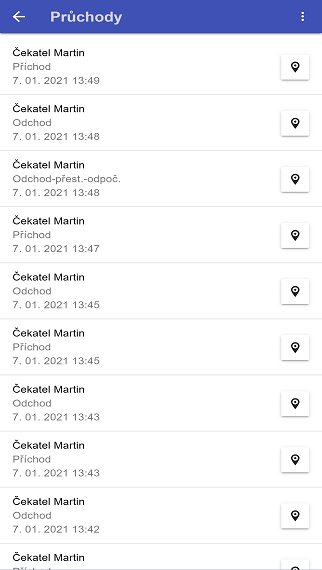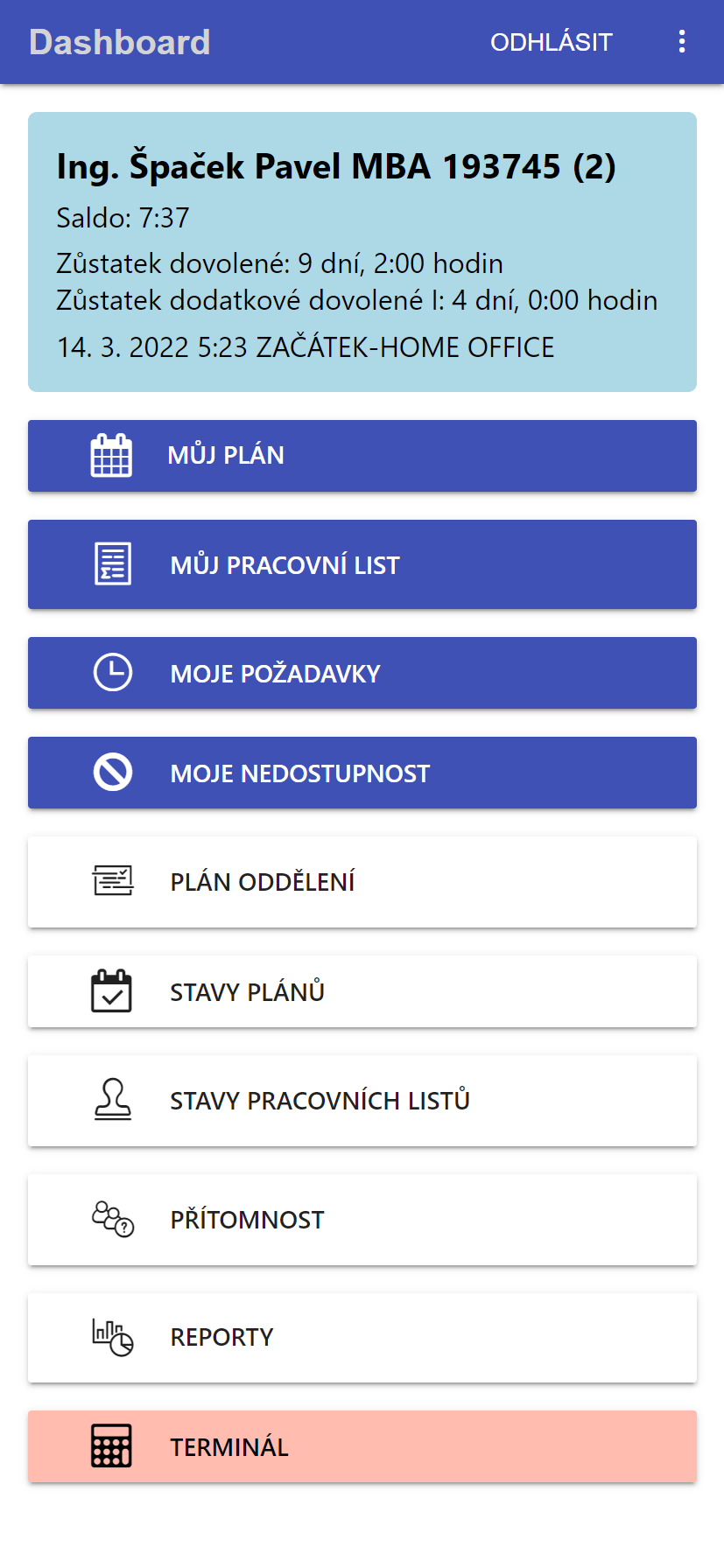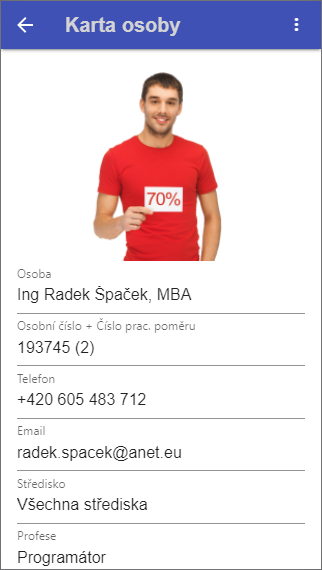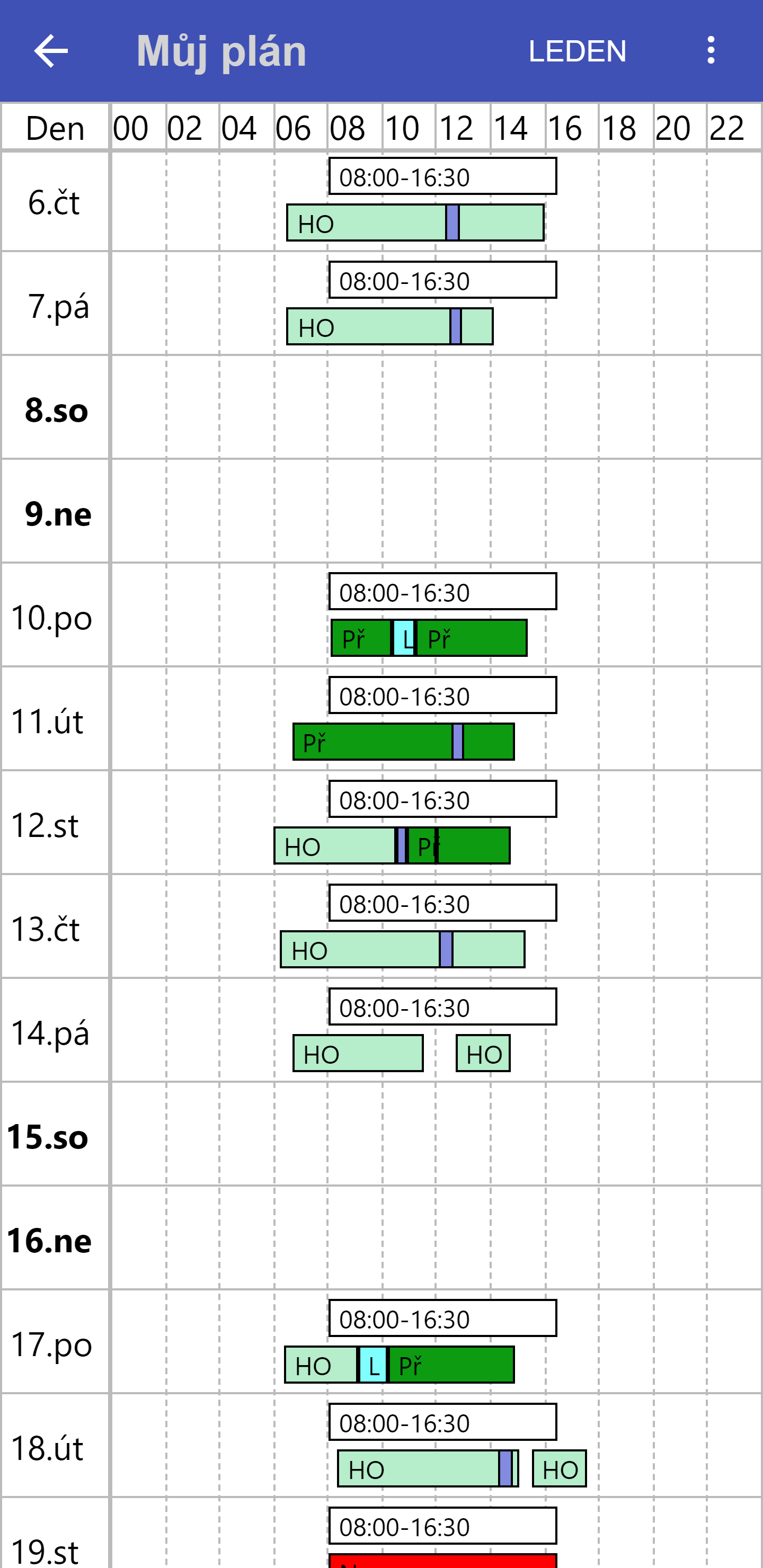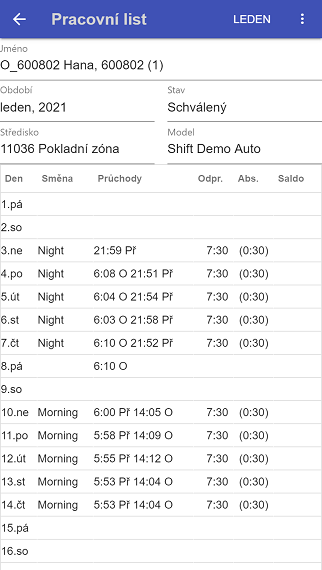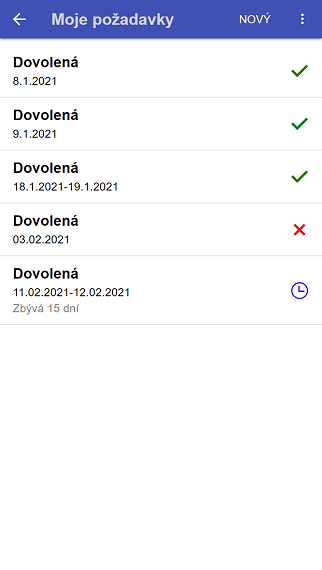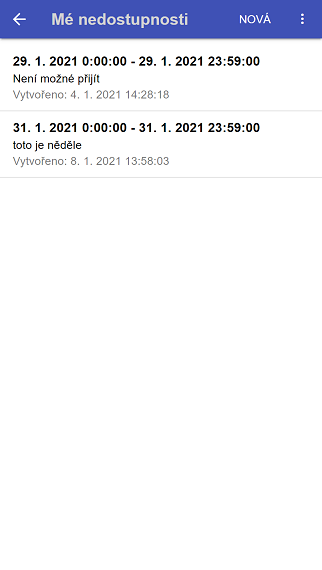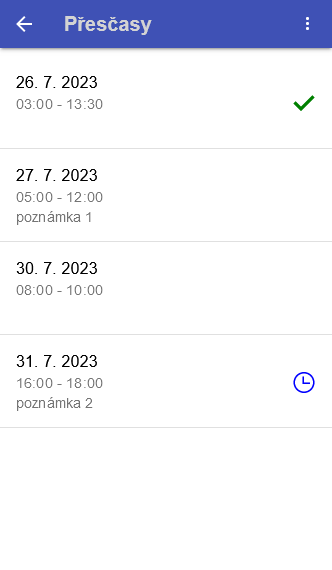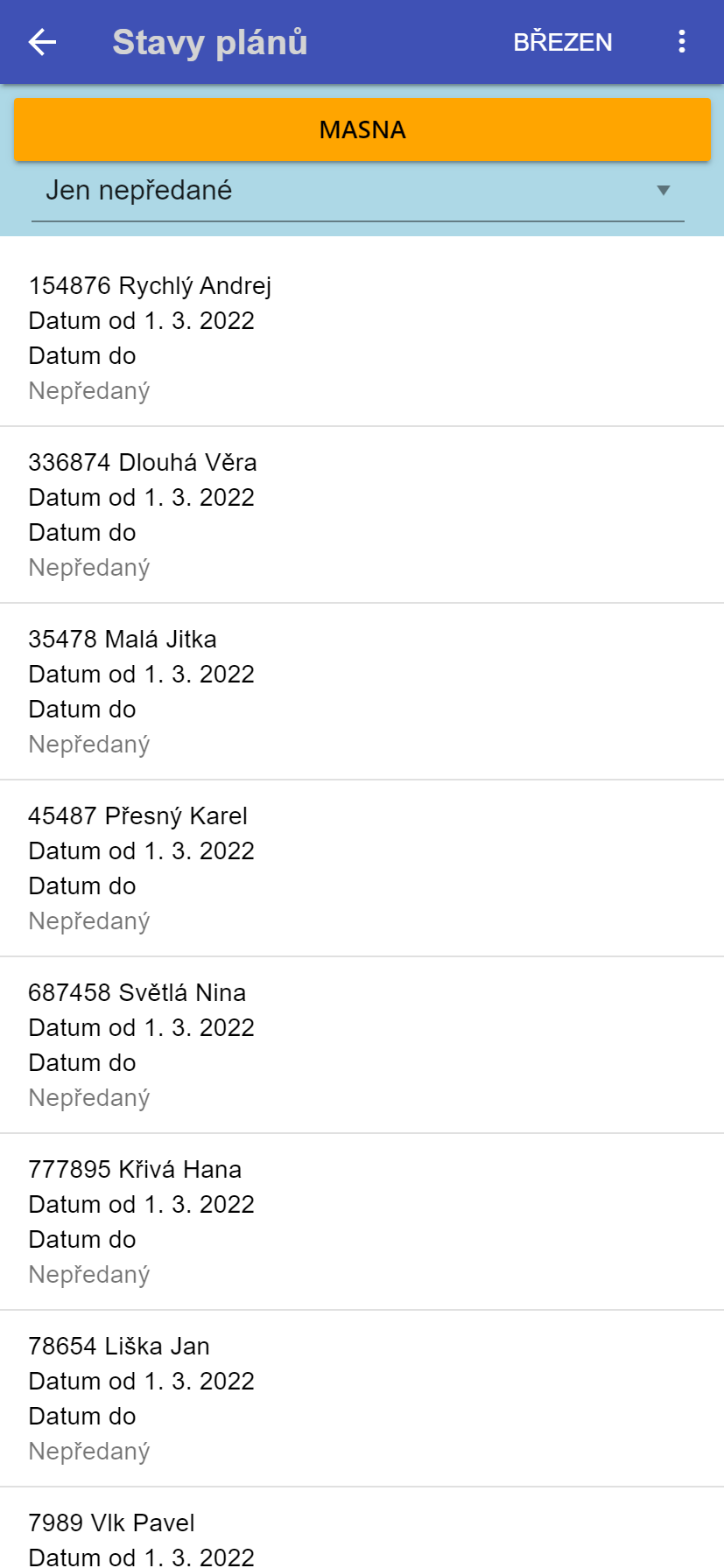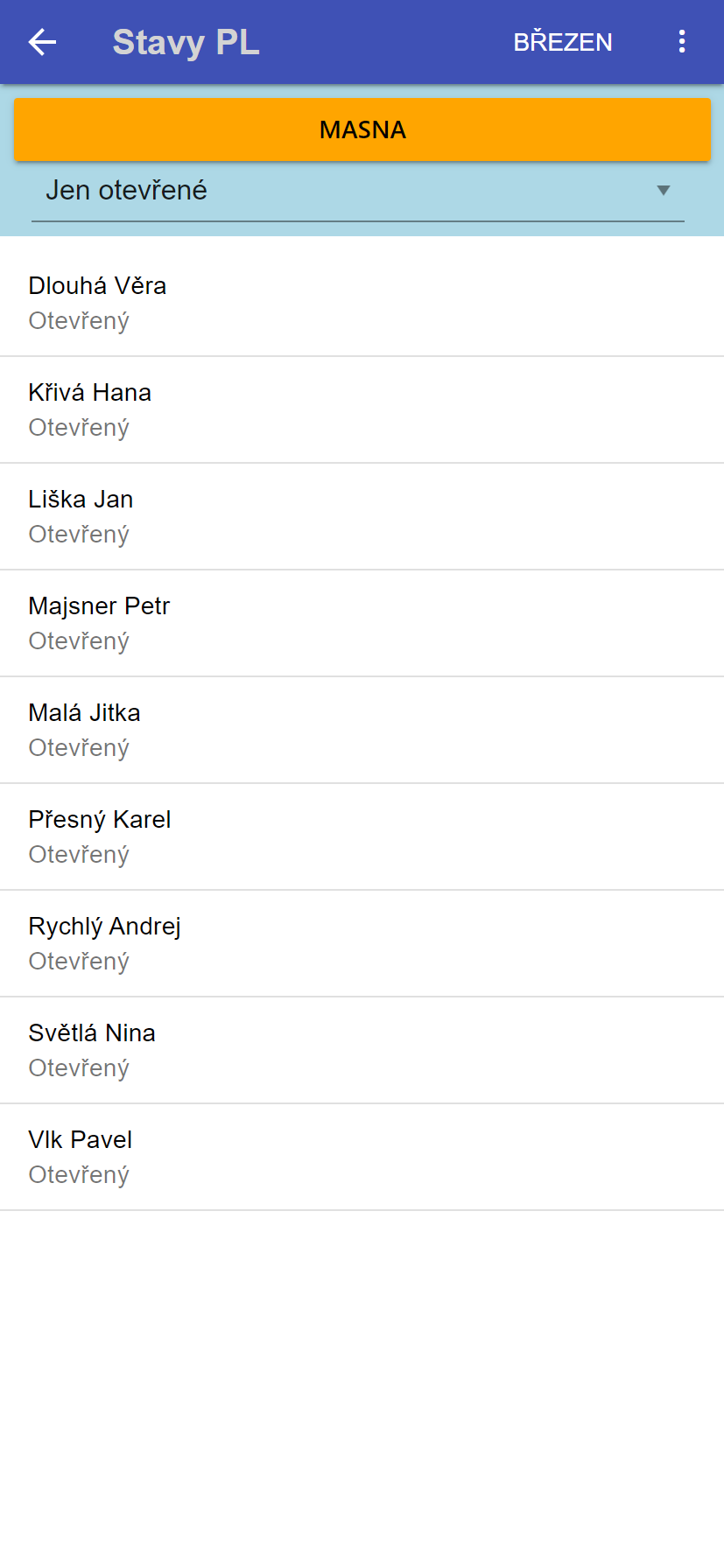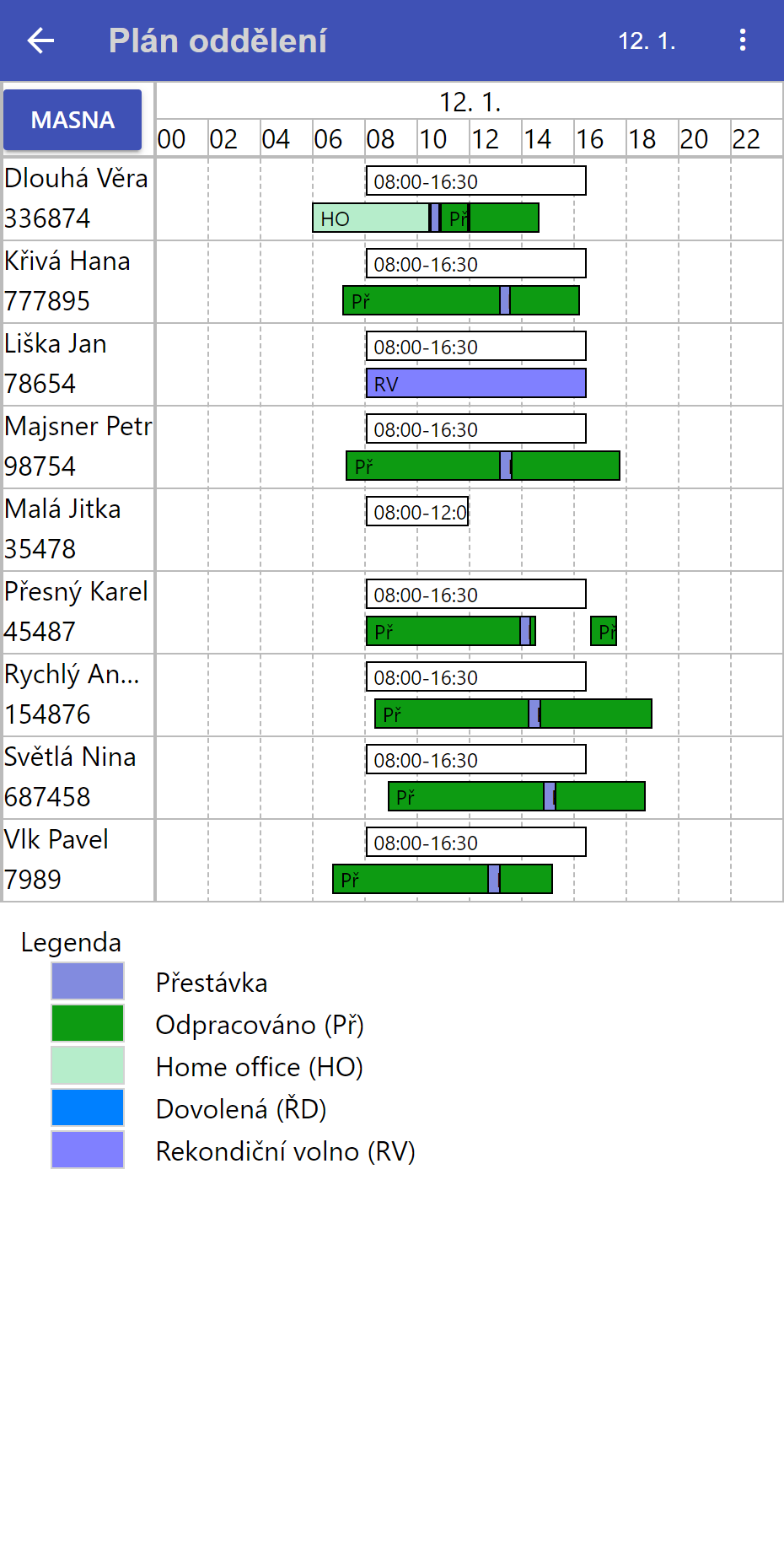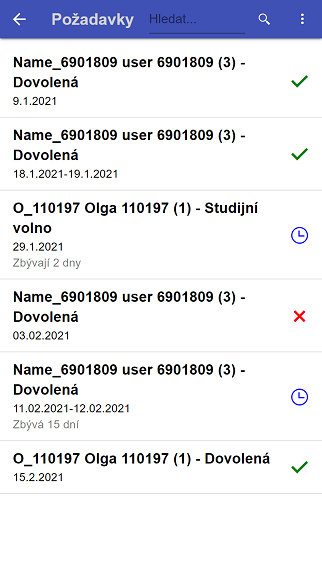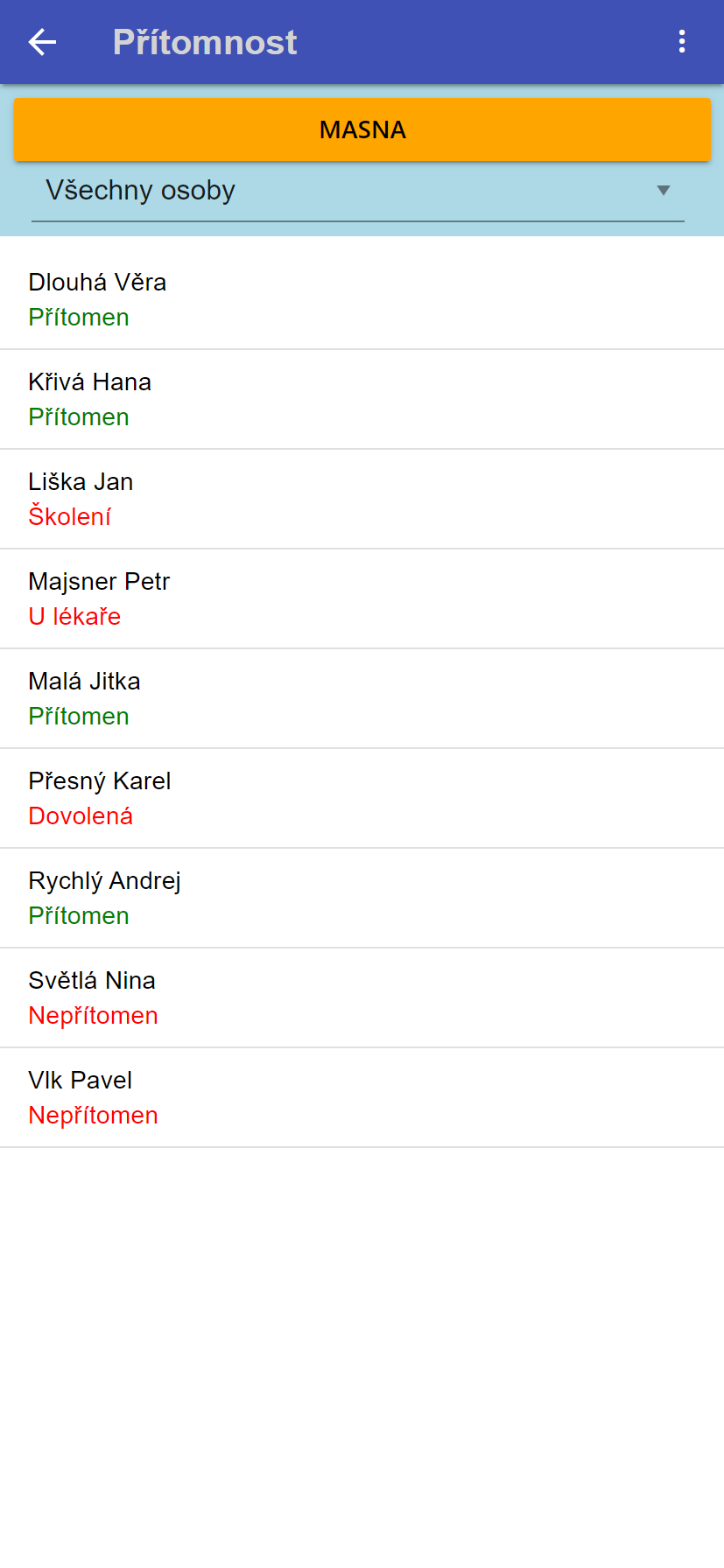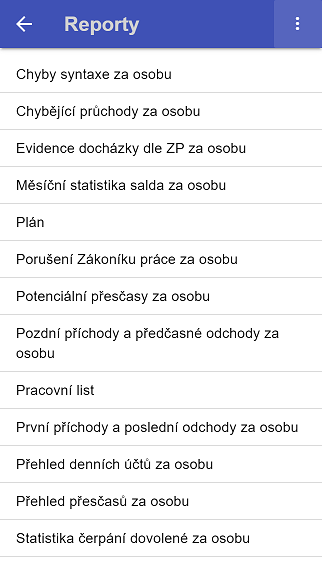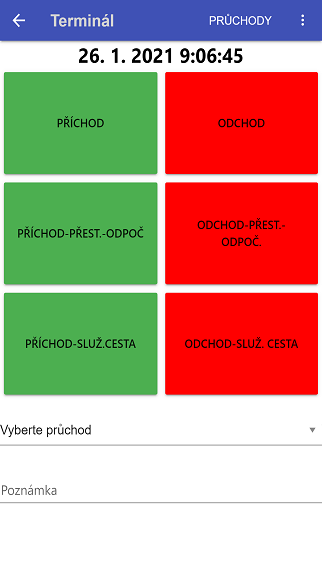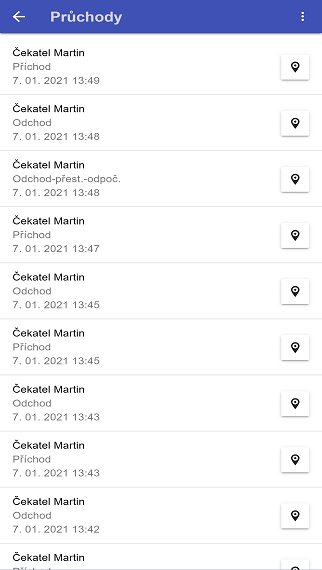Dashboard
Obsahuje informační panel a tlačítka pro přechod do jiné části aplikace. Tlačítka jsou vázány na oprávnění.
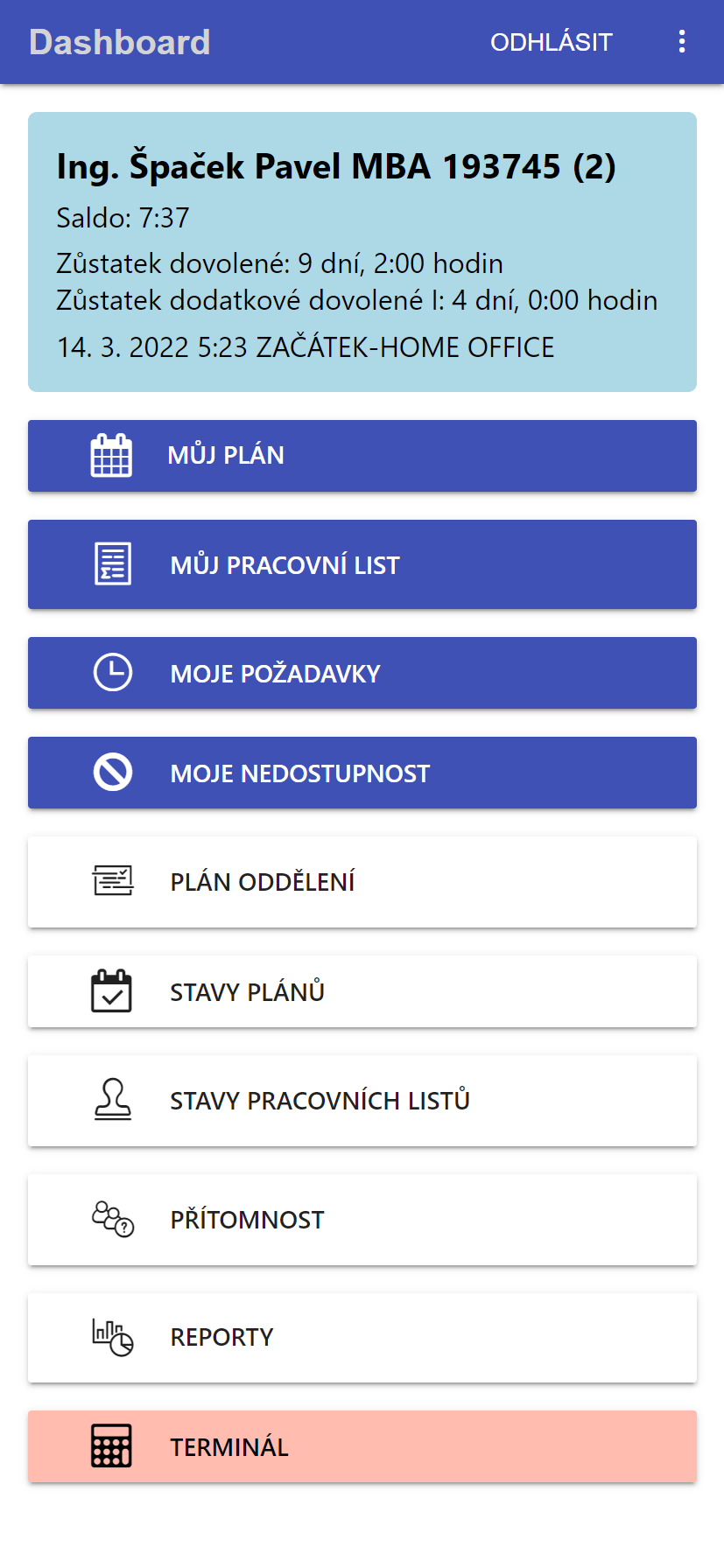
Informační panel
Informační panel zobrazuje informace o přihášeném uživateli. Pokud má uživatel více pracovních vztahů, zobrazí se
možnost přepnutí mezi nimi, je-li tato možnost povolena.
Pro správné zobrazení je potřeba mít přepočtený pracovní list aktuálního měsíce. jednotlivé položky jsou vázány na
oprávnění v přístupových rolích.
Zobrazuje:
-
celé jméno, tituly, osobní číslo a číslo pracovního poměru přihlášené osoby
-
saldo
-
zůstatek dovolené
-
zůstatek dodatkového volna I.
-
zůstatek dodatkového volna II.
-
poslední průchod (den, čas, typ) - Berou se v potaz pouze průchody do aktuálního času včetně.
Karta osoby
Slouží k zobrazení základních informací o přihlášené osobě, které jsou uložené v systému.
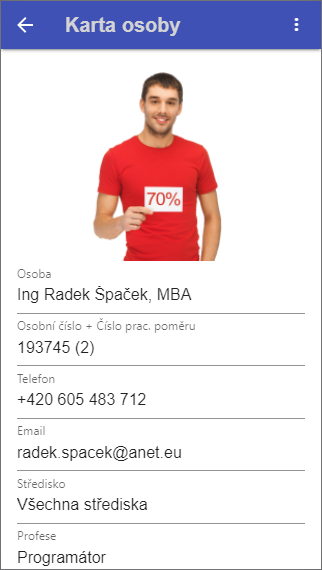
Můj plán
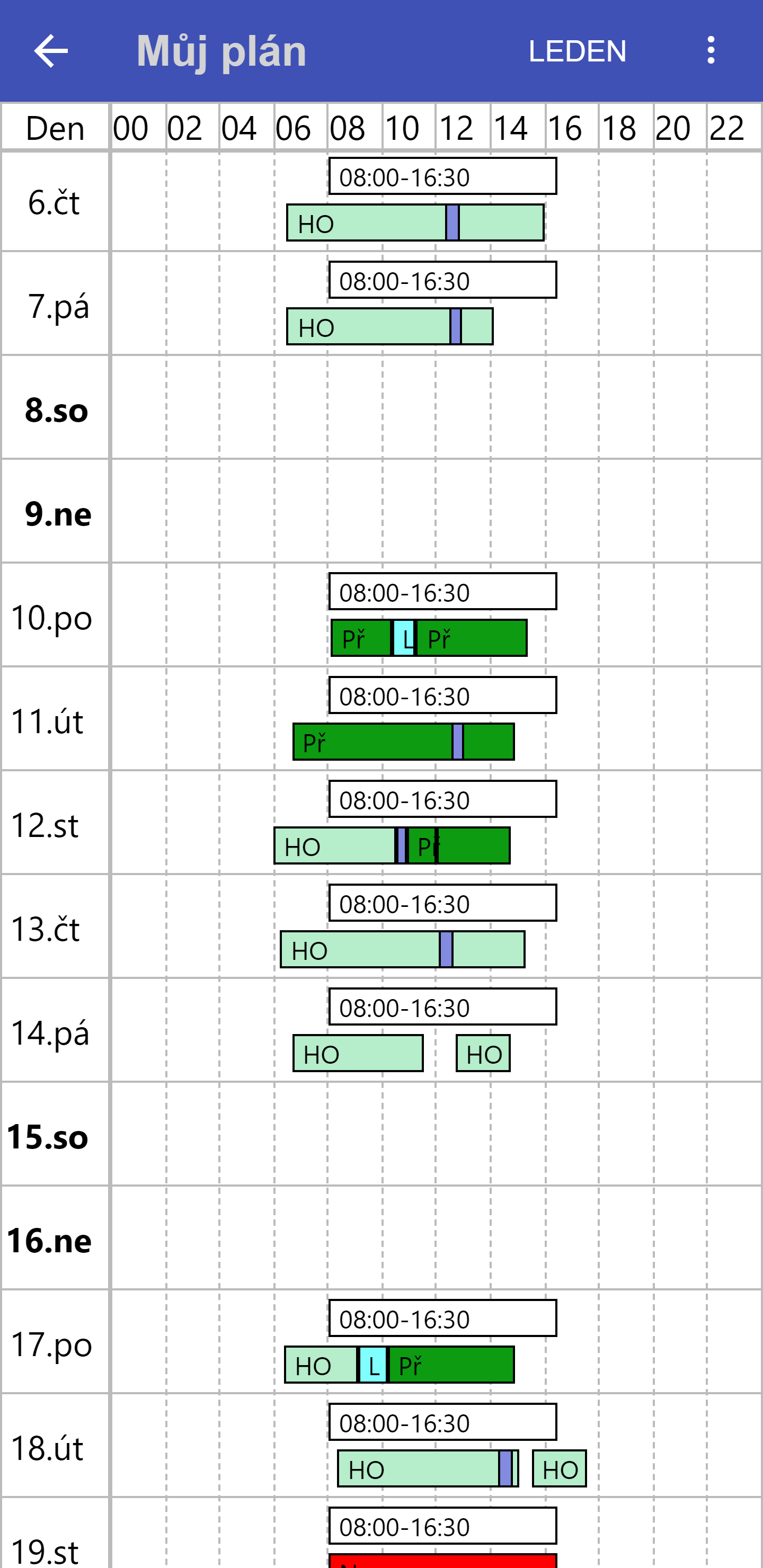
Slouží ke zobrazení plánu přihlášeného uživatele. zobrazují se 2, popřipadě 3 řádky:
-
První řádek zobrazuje směny.
-
Druhý řádek zobrazuje v minulosti a dnešní den přepočítanou skutečnost. V budoucnosti potom zobrazuje naplánované absence a neschválené požadavky na absenci.
-
Třetí řádek zobrazuje pohotovosti. Tento řádek se zobrazí pouze, pokud je naplánovaná pohotovost pro daný den.
Celá agenda plánu je zobrazena v časové ose. Na ose x se zobrazují hodiny od 00.00 do 23.59. Na ose y jsou zobrazeny jednotlivé dny měsíce.
V řádku se dnešním datem se zobrazuje červená ryska značící aktuální čas. Po kliknutí na směnu, nebo na časový úsek s přiřazeným účtem se zobrazí
detail s konkrétními informacemi o přesném čase a účtu/směně. V pravé horní části agendy je menu, kde je možné zvolit vytvoření požadavku.
Tímto tlačítkem se otevře dialogové okno, kde je možné zadat novou nedostupnost či absenci.
Pokud je povoleno seznamování/odsouhlasování plánu, tak se při předaném a ještě neseznámeném plánu zobrazí v menu oranžové tlačítko pro seznámení. Po kliknutí na toto tlačítko
se zobrazí dialogové okno pro seznámení se s plánem. V případě změn v již seznámeném plánu se zobrazí červené tlačítko, které otevře dialog pro odsouhlasení či zamítnutí změn.
Ve spodní části agendy se zobrazuje legenda ke zobrazeným účtům. Pro barevné zobrazení je potřeba mít přidělené barvy k pracovním účtům.
Poznámka: Neschválené požadavky na události v minulosti z důvodu přehlednosti nejsou vidět v agendě Můj Plán
Můj pracovní list
Agenda pracovní list zobrazuje docházku přihlášené osoby v textové formě. Je možné přepínat mezi měsíci pomocí výběrového prvku v hlavičce.
Ve spodní části stránky se zobrazují informace o fondech a měsíční účty.
Pokud je pracovní list potvrzen, zobrazí se na pozadí razítko a ve spodní části pracovního listu kdo a kdy tento pracovní list potvrdil.
Pokud je pracovní list potvrzen, zobrazí se uživateli v menu blikající zatržítko, to naznačuje, že by uživatel tento pracovní list měl podepsat.
V horním menu lze přepnout zobrazení pouze do dnešního dne.
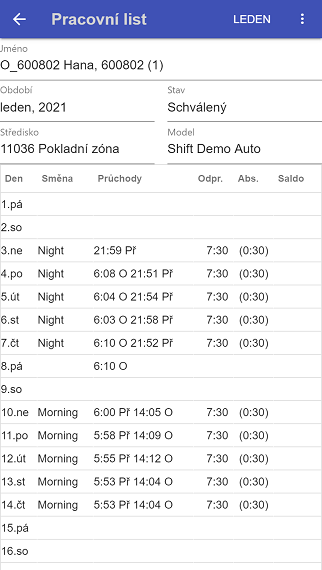
Moje požadavky
Tato agenda se zobrazuje pouze uživatelům, kteří mají nastaveného nějakého schvalovatele. Zobrazuje se zde seznam vytvořených požadavků přihlášeným
uživatelem. Tučným písmem je zobrazen typ požadavku, pod typem je datum požadavku. Na dalším řádku se zobrazuje poznámka, pokud existuje.
Poslední řádek se zobrazuje pouze pokud je požadavek ve stavu založen a zobrazuje počet dní kolik zbývá do dne plnění požadavku.
Poždavky mohou nabývat 3 stavů, které jsou zobrazeny v pravé části jednotlivých řádků:
Po poklepání jednotlivého řádku se otevře dialogové okno s detaily požadavku. Zde se navíc ukazuje informace o tom, kdy byl požadavek vytvořen nebo
kdo ho schválil/zamítnul. Pokud je požadavek ve stavu založen, je možné ho zrušit. Po klepnutí na tlačítko nový se otevře dialogové okno, kde je možné
vytvořit nový požadavek.
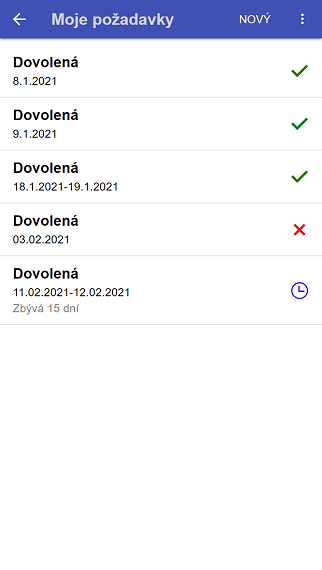
Moje nedostupnosti
V této agendě je možné vkládat a mazat nedostupnosti. Nedostupnost je možné vložit přihlášenému uživateli pomocí klepnutí na tlačítko nová na konkrétní
den a do poznámky vložit důvod nedostupnosti. Po klepnutí na konkrétní řádek s nedostupností se otevře dialogové okno s detaily nedostupnosti.
Po klepnutí na tlačítko smazat je možné tuto nedostupnost vymazat. Pokud uživatel spadá pod schvalování nedostupností, tak se u požadavků nedostupností zobrazují stejné ikony jako u agendy Moje požadavky.
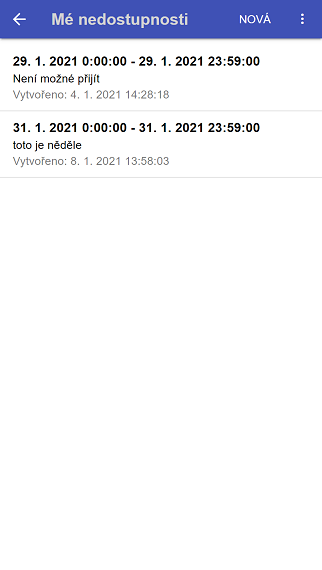
Moje přesčasy
Agenda přesčasů zobrazuje přesčasy přihlášeného uživatele. Přesčasy dohodnuté se zde dají schválit, nebo zamítnout.
Přesčasy nařízené se zobrazují pouze pro přehled.
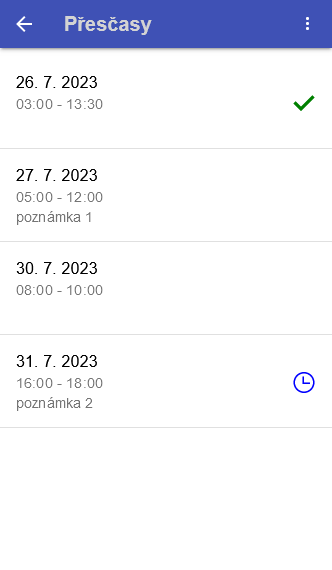
Stavy plánů
Agenda slouží k zobrazení aktuálních stavů plánů za středisko. V agendě lze vybrat měsíc, pro ketrý chceme data zobrazit. Ten se vybírá pomocí kliknutí na měsíc v pravém horním rohu.
Pod hlavičkou je řádek s dalšími 2 výběrovými prvky. Na levé straně je prvek pro výběr střediska, na pravé straně je výběr stavu plánu, který chceme zobrazit. Stavy mohou nabývat následujících hodnot:
-
Jen nepředané
-
Jen neseznámené
-
Jen seznámené elektronicky
-
Jen seznámené ručně
-
Jen čekající na odsouhlasení
-
Jen odsouhlasené elektronicky
-
Jen odsouhlasené ručně
-
Jen zamítnuté elektronicky
-
Jen zamítnuté ručně
Každý řádek seznamu nese následující informace: jméno a příjmení, datum od, datum do, stav plánu. Pokud je v oprávnění povoleno zobrazovat kontakty a uživatel je má správně přiřazené,
tak se na pravé straně řádku zobrazí ikona mailu a telefonu. Po kliknutí na ikonu pošty, se otevře výchozí aplikace pro odesílání mailů a doplní se adresa konkrétního člověka.
Po kliknutí na ikonu telefonu se otevře výchozí aplikace pro volání a předvyplní se telefonní číslo.
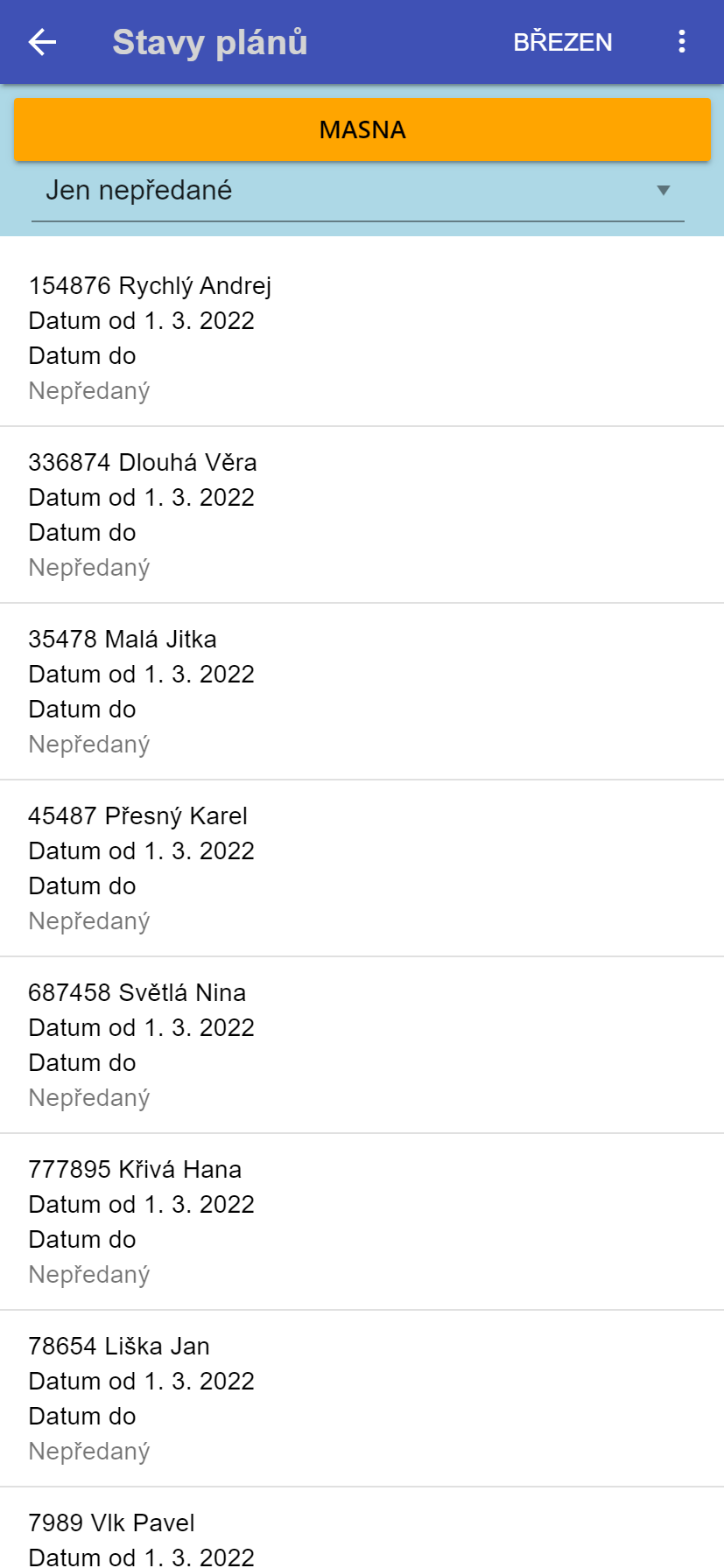
Stavy pracovních listů
Agenda slouží k zobrazení aktuálních stavů pracovních listů za středisko k aktuálně zvolenému měsíci. Při kliknutí na měsíc se otevře kalendář, kde si uživatel zvolí měsíc,
za který chceme seznam osob zobrazovat. Na dalším řádku je výběrový prvek pro volbu střediska, které je možné zobrazit. Dalším filtrem je roletka, kde lze zvolit jaký ze stavů
pracovních listů zobrazovat. Na výběr je z těchto stavů:
Každý řádek seznamu nese následující informace: celé jméno a stav pracovního listu. Pokud je v oprávnění povoleno zobrazovat kontakty a uživatel je má správně přiřazené,
tak se na pravé straně řádku zobrazí ikona mailu a telefonu. Po kliknutí na ikonu pošty, se otevře výchozí aplikace pro odesílání mailů a doplní se adresa konkrétního člověka.
Po kliknutí na ikonu telefonu se otevře výchozí aplikace pro volání a předvyplní se telefonní číslo.
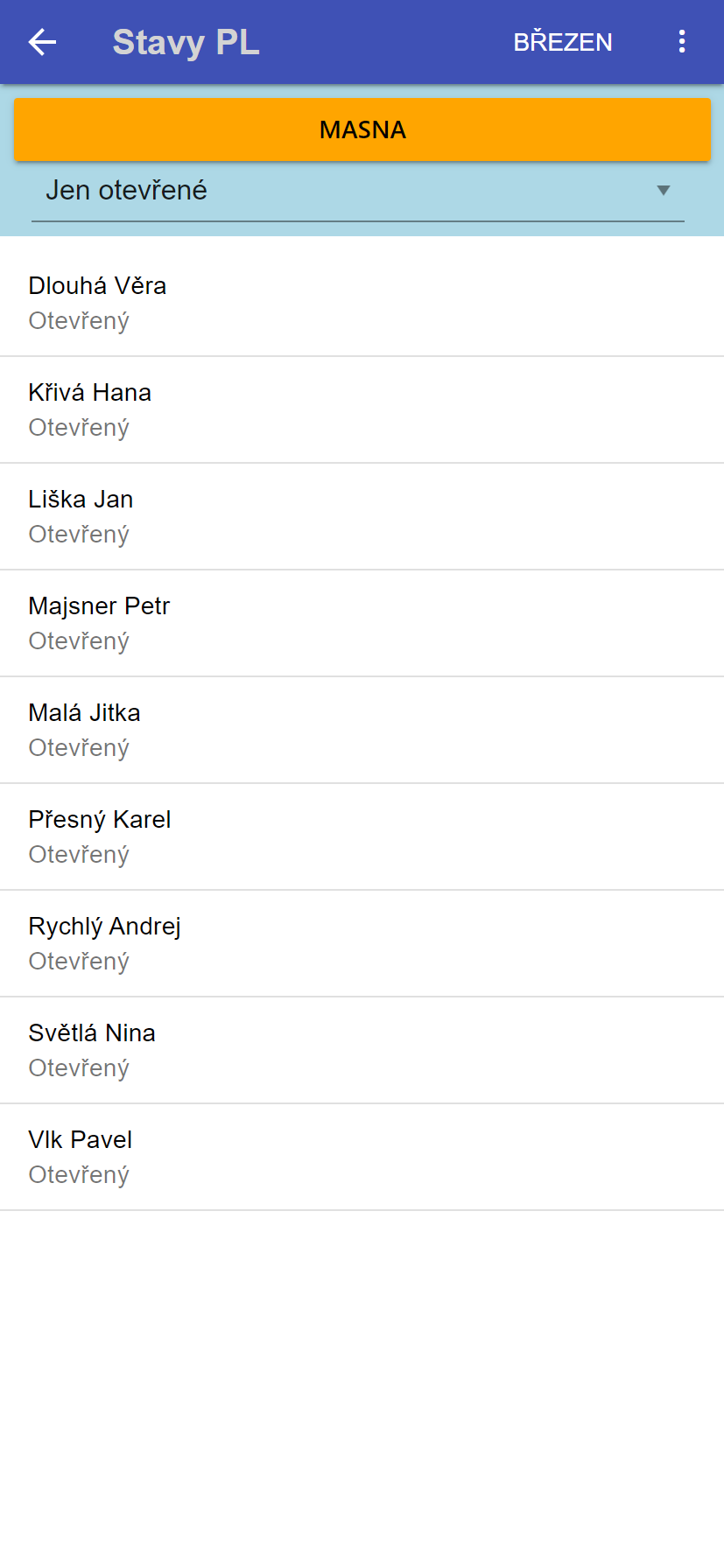
Plán oddělení
Agenda Plán oddělení slouží k zobrazení plánu za středisko. Na ose x se zobrazuje časová osa a na ose y osoby na zvoleném středisku. Nad osobami se zobrazuje modré tlačítko s názvem zvoleného střediska.
Po kliknutí na toto tlačítko se zobrazí dialogové okno, kde je možné zvolit středisko, které chce uživatel zobrazit. Po kliknutí na datum v horní části agendy se zobrazí
výběrová prvek, kde lze zvolit potřebné datum. V pravém horním menu je možné přepnout zobrazení plánu. Je možné si vybrat zobrazení na konkrétní den, 3-denní zobrazení, nebo plán za celý týden.
Ve spodní části agendy se zobrazuje legenda pro zobrazené účty v plánu.
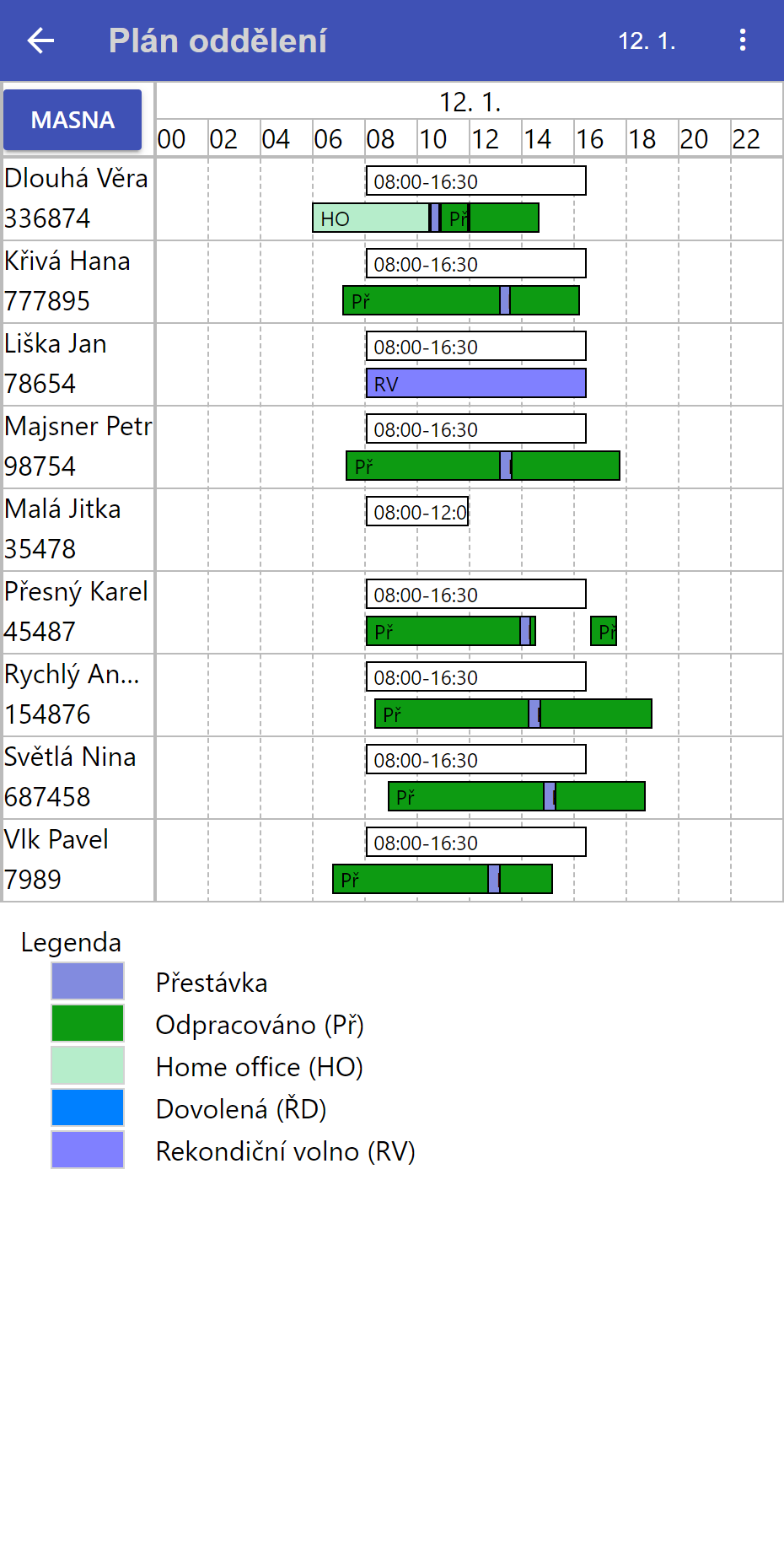
Požadavky ke schválení
Tato agenda se zobrazuje pouze uživatelům, kteří jsou nastavení jako schvalovatelé střediska nebo osoby. Agenda zobrazuje seznam požadavků, které čekají na schválení.
Po klepnutí na konkrétní řádek s požadavkem se objeví dialogové okno, kde je možné přidat poznámku a tento požadavek schválit, nebo zamítnout.
V seznamu lze jednoduše filtrovat požadavky napsáním klíčového slova nebo jeho části do horního textového pole hledat a poté klepnout na
ikonu lupy. V pravém horním menu může uživatel zapnout filtr na pouze čekající požadavky nebo vytvořit nový požadavek pro jiného uživatele.
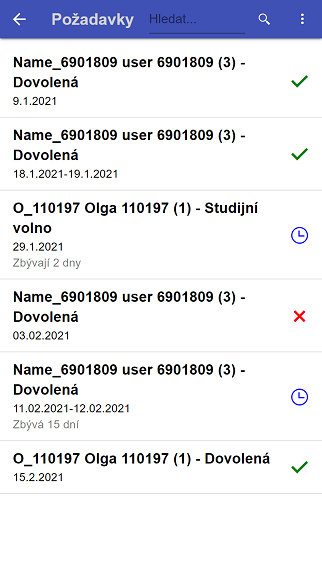
Schvalování nedostupností
Tato agenda se chová obdobně jako agenda Požadavky ke schválení, ale zobrazuje pouze požadavky na nedostupnosti.
Přítomnost
Agenda přítomnost zobrazuje seznam osob za středisko s aktuální informací o přítomnosti. V kontrolním menu pod hlavičkou jsou 2 výběrové prvky.
První z nich je na levé straně a po kliknutí na název střediska se zobrazí výběrový prvek středisek. Po zvolení nového střediska a potvrzení se seznam osob
přenačte podle aktuálně zvoleného střediska. Na pravé straně je výběrový prvek pro přítomnost. V tomto filtru je možné zvolit mezi následujícími hodnotami:
každý řádek potom v seznamu osob bude zobrazovat jméno a příjmení osoby a její stav přítomnosti. Pokud je stav přítomen, zobrazuje se stav zeleně,
pokud je nepřítomen, zobrazuje se červeně. Jestliže se z nějakého důvodu nepodařilo zjistit stav přítomnosti, stav je zbarven šedou barvou.
Pokud je v oprávnění povoleno, tak se na pravé straně zobrazují ikony mailu a telefonu se stejnou funkcí jako u agendy Stavy plánů.
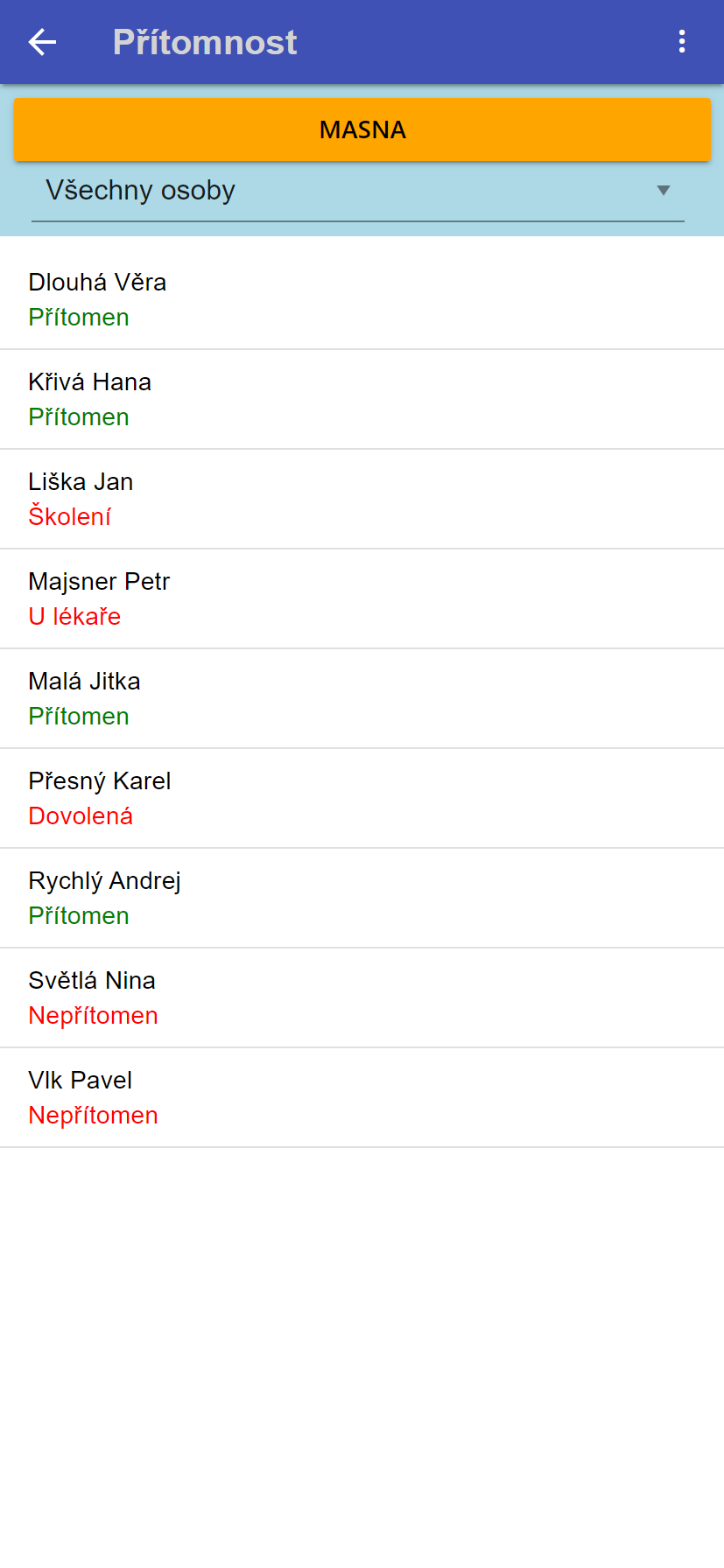
Reporty
Agenda reportů nabízí seznam reportů k zobrazení. Tento seznam je omezen přístupovou rolí. Po klepnutí na určitý report se zobrazí dialogové okno
s výběrovými prvky konkrétního reportu. Po zadání těchto parmetrů a potvrzení se v mobilní verzi nabídne vygenerovaný report k uložení.
V desktopové verzi se report otevře na další záložce a lze ho tisknout, nebo uložit.
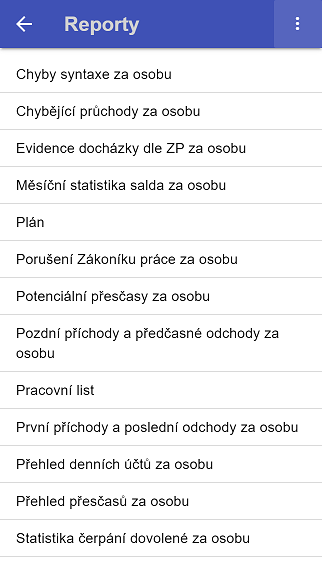
Terminál
Terminál slouží k zadávání průchodů právě přihlášenému uživateli. První dvě tlačítka jsou odchod a příchod.
V nastavení je dále mmožné předvolit 4 další nejčastěji používané průchody. Pokud chce uživatel vložit nějaký průchod,
který není právě přednastavený, může využít prvku pro výběr, kde klepnnutím na požadovaný typ průchodu se tento průchod odešle do databáze.
Ke každému průchodu je možné přidat poznámku a pokud je povoleno načítání aktuální polohy, vkládá se i GPS souřadnice zařízení.
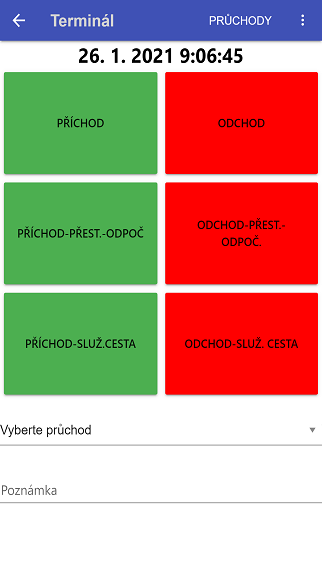
Průchody
V agendě průchody jsou zobrazeny všechny průchody přihlášené osoby za poslední 2 měsíce. Zobrazují se údaje o typu průchodu a jeho čase vložení.
Pokud byla v průchodu zadaná i GPS pozice, objeví se na pravé straně ikona pozice. Po klepnutí na tuto ikonu se otevře odkaz na tuto pozici v
aplikaci google maps.